SketchUpとは
「SketchUp」とは建築業界・インテリア業界で利用されている3DCADソフトのことです。
線を引き面を作り、色塗りして、、、と感覚で動かし立体を描けるのが特徴です。
しかも無料で使えるので、初めてCADを使う方や興味がある方にも向いてますね!
※サブスクリプションコース等、有料コースもいくつか種類があります。
有料とはいっても他のCADソフトと比較すると優しい値段設定です。
☆SketchUp 公式ページ☆
https://www.sketchup.com/ja
当サイトでフリー素材として配布してる3dデータ部品も「sketchup」で作成してます。
各記事のサムネイルもsketchupで描いてます!
☆フリーデータはこちらからダウンロード→3ds/skpデータ一覧
商業施設向け、機械部品向け、住宅に特化したものなどたくさんのCADソフトがあります。
sketchupは家具や照明の部品から、ビルなどの大きな建物までサイズには縛られず描けるのが特徴で、とても便利です。
作成した3dデータを平面図、立面図などの2dデータにおとすことも可能!
使えるようになって損はないので、一緒にチャレンジしていきましょう。

本日の講座内容
今回は基本操作シリーズ第1弾、範囲の「選択」→「消去」コマンドの解説です。
※コマンドとはPCへの操作命令のことです。
今回は「消去」コマンドを利用
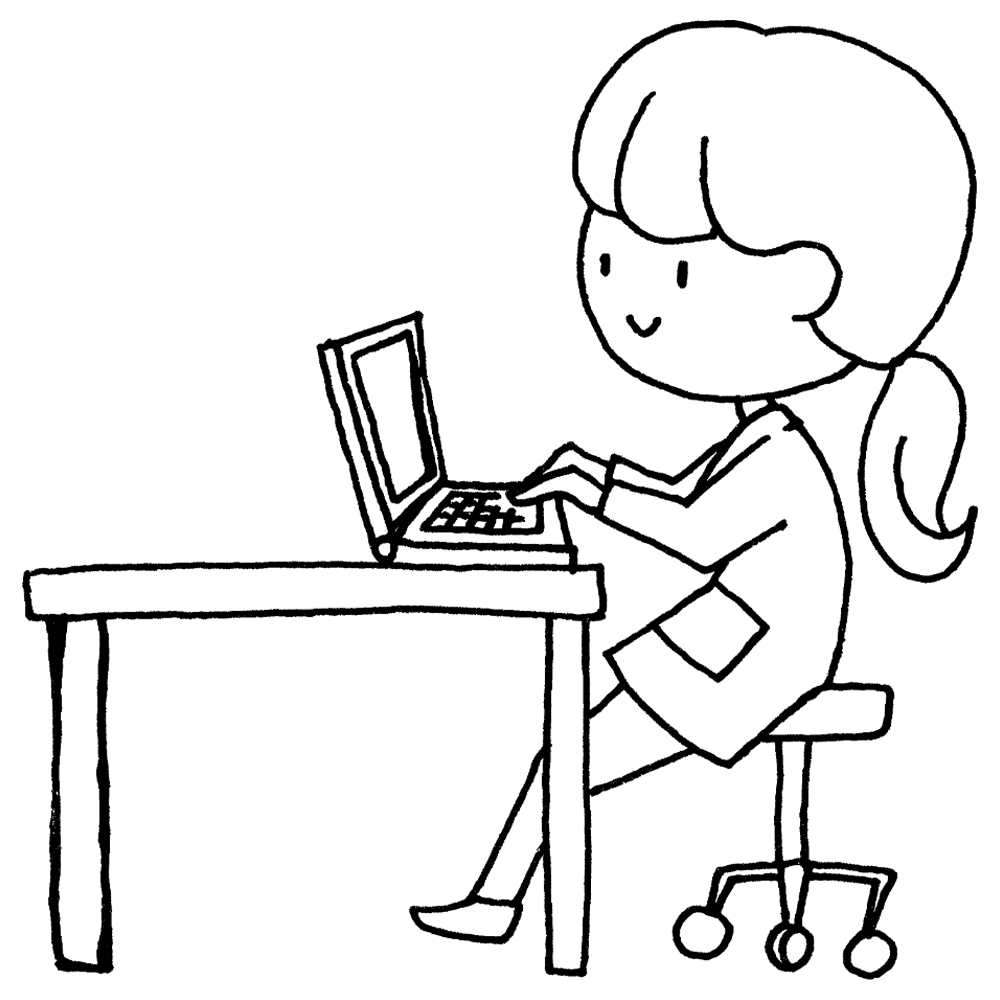
PCに「選んだこの部分、消してねー」と操作指示するイメージです。
意味は深く考えなくて大丈夫ですが、「コマンド」という単語はたまに出てくるので頭に入れておきましょう。
ショートカットキーについて
sketchupに限らず、CADをする上で格段に効率がはかれるので操作を覚えるついでに、
マウスと反対の手に覚えておいてもらうのがおすすめです。笑
※初めはさらっと確認するだけでも充分です。あとあと効いてきますよ。
余裕がある方は「マウス操作」→「ショートカットキー操作」と両方のパターンを試すようにしてみてください。
起動時に現れる人を消去
sketchupは、起動時に中心になぜか「人」がいます。笑
sketchupのスタッフらしく、各バージョンによって男性だったり女性だったりします。
データ作成する上では不要ですので、起動時にまずこの「人」を消す必要があります。
ということで第1弾講座は「消去」コマンドにしました。
基本操作
sketchupはメニュー画面をみると、何やらボタンがたくさんあります。
あまり使わないコマンドもたくさんあるので焦る必要はありません。
まず基本操作時は矢印「↑」を利用します。覚えておきましょう。
PCの標準仕様のカーソル(マウスポインタ)と同じ感覚で大丈夫です。
画面の拡大・縮小
マウスホイールを前後に転がすと画面の拡大・縮小ができます。
これはわかりやすいと思いますが、CADを操作する上では必須です。
・部分的に拡大が必要な場合
・全体をみたい場合
とあるので、この操作感覚は早めに身につけておきましょう。
「↑」の位置を中心に、拡大・縮小がされます。
「思ったところと違う部分が映っている!」
とならないよう「↑」の位置を確認してからホイールを転がしましょう。
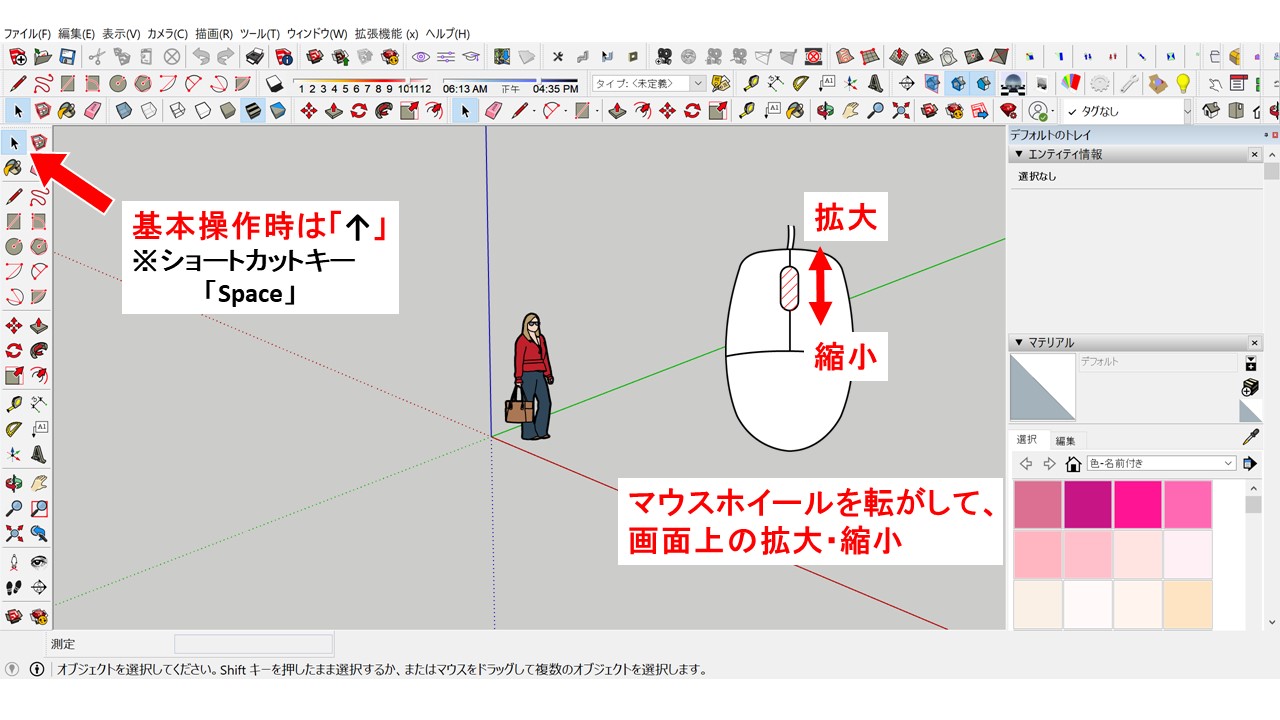
ショートカットキー 「Space」
例えば鉛筆コマンドになっている場合にキーボードでスペースを押すと、マウスポインタが鉛筆マークから矢印マークに変わったことが確認できます。
左上のメニューを探す時間、マウスをそこまで動かす時間をカット!
範囲選択
選択したい範囲の左上に矢印ポインタを置き、左クリックを押したまま右下まで動かし好きな範囲を囲めたらクリックを離します。
四角の枠が出ていたら成功です。
※人が枠内に入るようにしましょう。
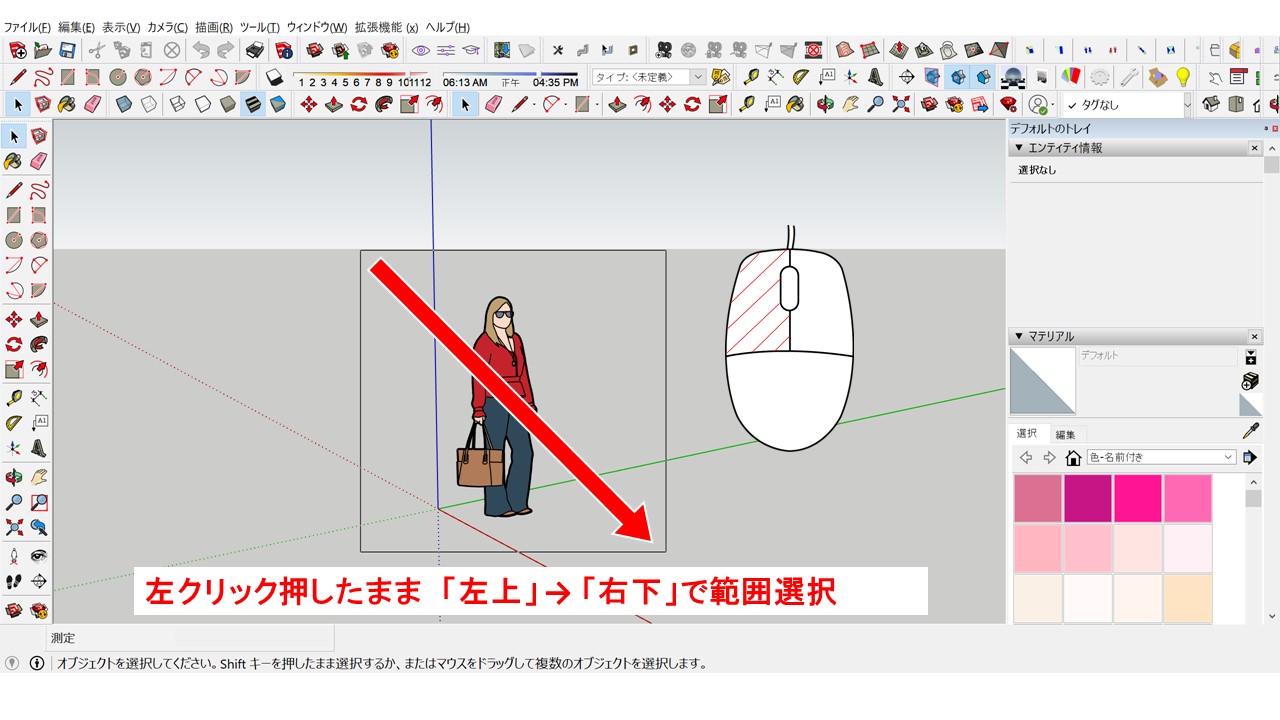
選択範囲内にある部品が青くなり、この部分が今選択されている状態です。
部品が増えてくると、意図しない物まで選択されていたり選択漏れが出たりするので青くなっているか確認するようにしましょう。
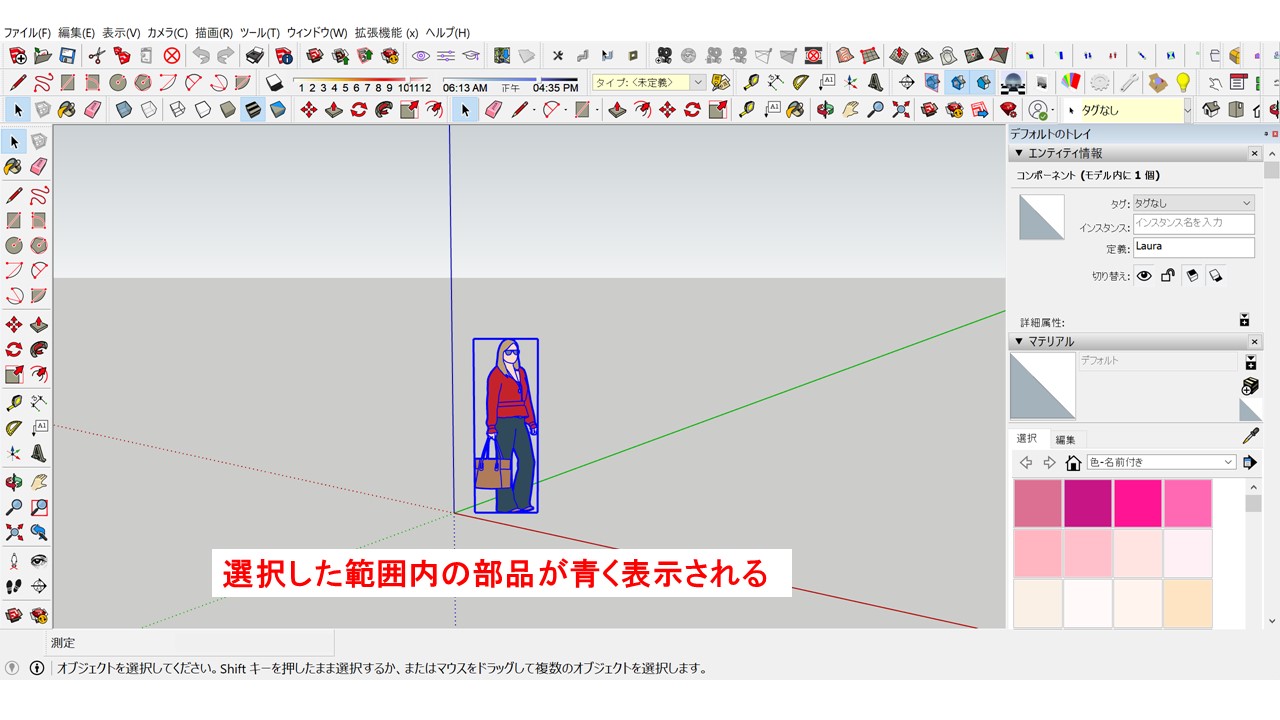
消去コマンド
青くなった部品の上で右クリックするとメニューが出てくるので「消去」を選びます。
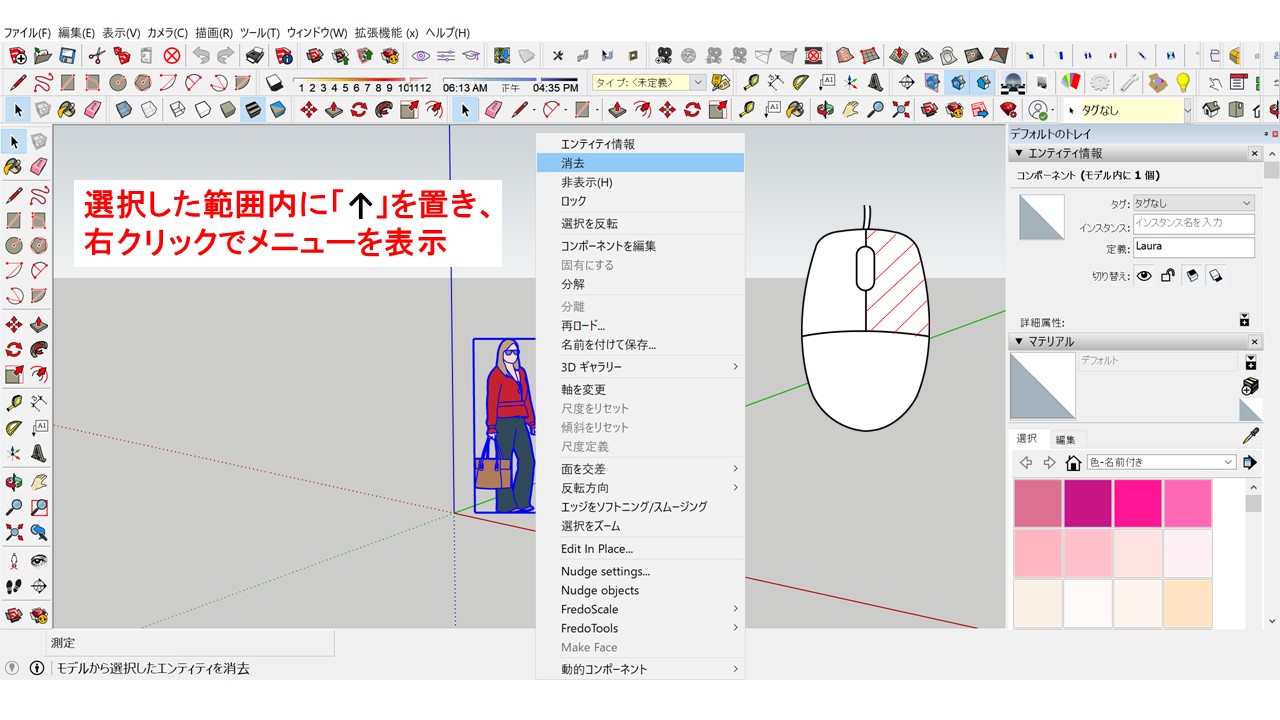
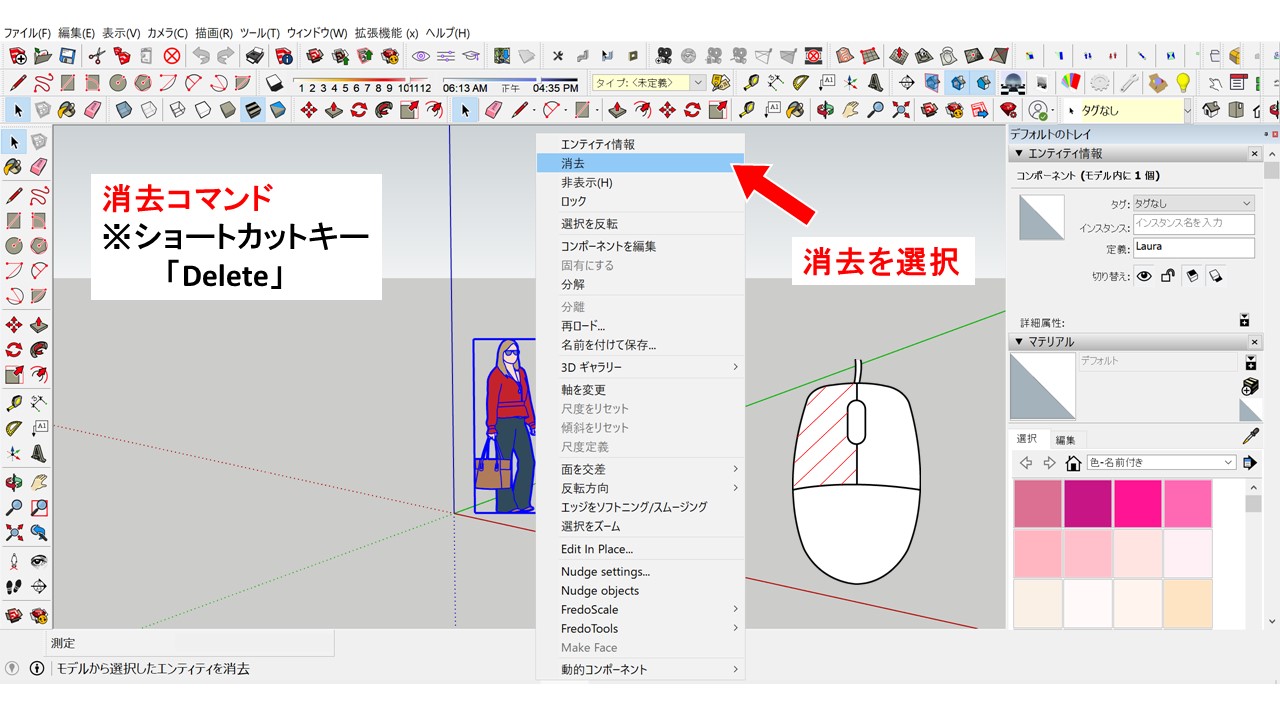
ショートカットキー 「Delete」
範囲選択後、キーボードの「Delete」を押すと青くなった部品が消せます。確認してみましょう。
準備完了
初期設定の人が消せたら完了です。
これで3dデータ作成の準備が出来ました。
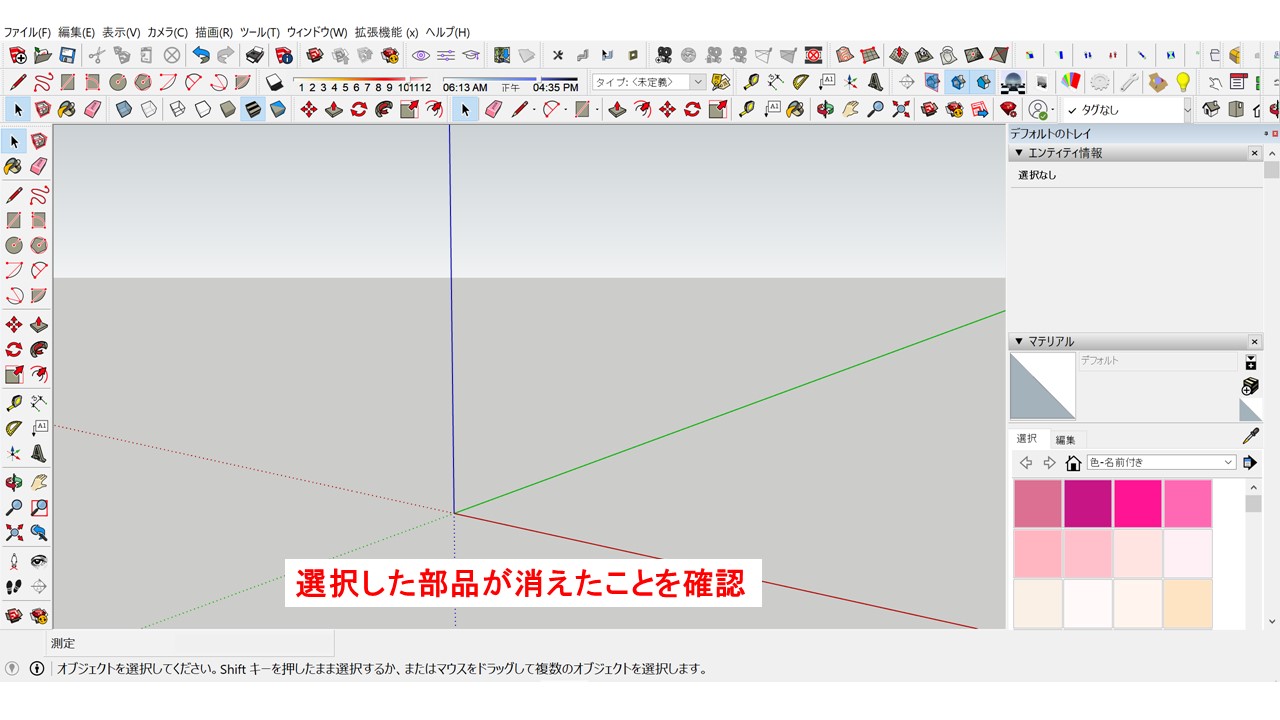
おわりに
いかがでしたでしょうか?
今回は第1弾ということで基本操作の説明でした。簡単すぎましたかね。笑
各コマンド、メニューがどんな操作や動きをするのか1つ1つ覚えていくと作れる形・部品も増えていくので楽しいですよ。
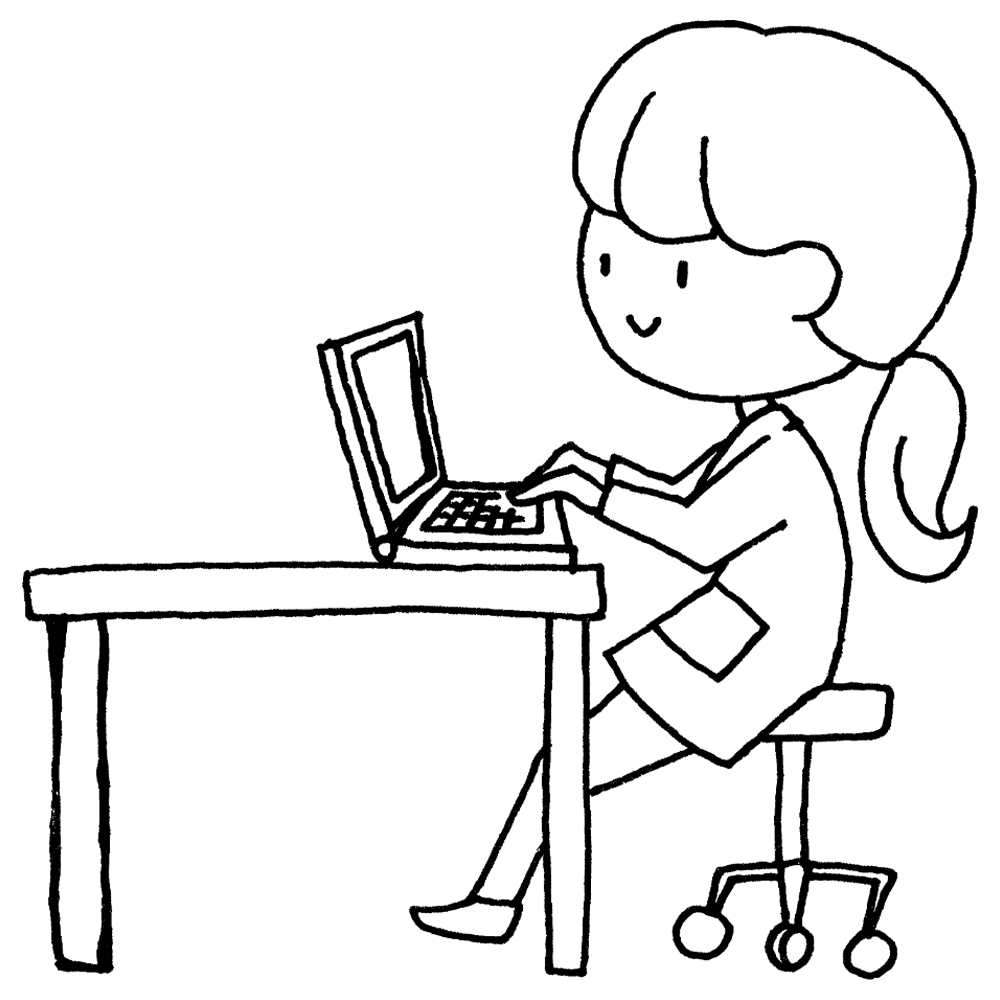
最後までお付き合いいただき、ありがとうございました!
それではまた次回お会いしましょう。
\ CADオペレーターをしながら自由に働きたい方におすすめ /





